ブログ制作記 #12
投稿日: 2025/07/25
ブログ制作記 第12回
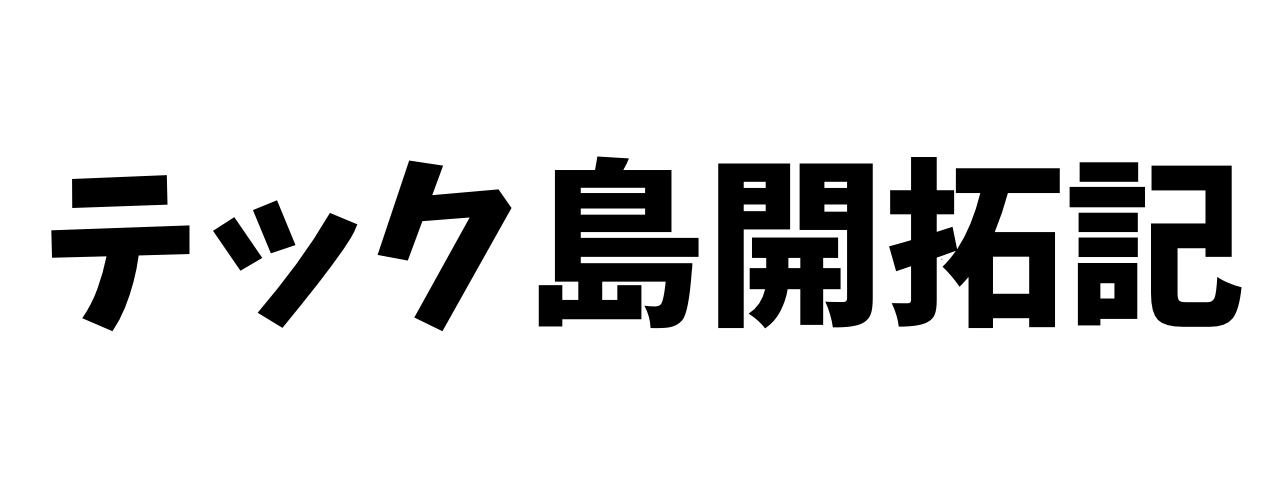
忙しかったこともあり、だいぶ期間が空きましたが続きをやっていきます。
いくら何でも「技術ブログ」は単純すぎます。
「テック島開拓記」(てっくとうかいたくき or てっくしまかいたくき or てっくじまかいたくき)
と命名しました。技術の島を開拓していくという意味がこめられています(?)。
(友人の案を参考に考えました。ありがとう。)
タイトルの変更はプロジェクト直下のhugo.tomlでtitleを書き換えればよいです。
baseURL = 'https://tech.n-island.dev/'
languageCode = 'ja-jp'
title = 'テック島開拓記'
theme = 'my-theme'
pagenate = 10また、上部タイトルをクリックしてホームに戻れるように改良します。
layouts/partials/header.htmlを以下のように書き換えることで、サイト上部のタイトル部分を画像にできるようにしました。
{{ with resources.Get (.Site.Param "titleImagePath") }}
<a href={{ site.Home.Permalink }}>
<img class="title-image" src="{{ .RelPermalink }}" alt="Title Image">
</a>
{{ else }}
<h1 class="site-title">
<a href={{ site.Home.Permalink }}>{{ site.Title }}</a>
</h1>
{{ end }}
{{ partial "menu.html" (dict "menuID" "main" "page" .) }}このように変更したうえでassets/images/title.pngなどの画像を置き、hugo.tomlに以下のように書き込むとタイトル部分が画像になります。
[params]
titleImagePath = 'images/title.png'PC表示ならメニューを横並びにしても問題は起きないのですが、スマホ表示だとメニュー欄が窮屈でこれ以上増やせない状態です。
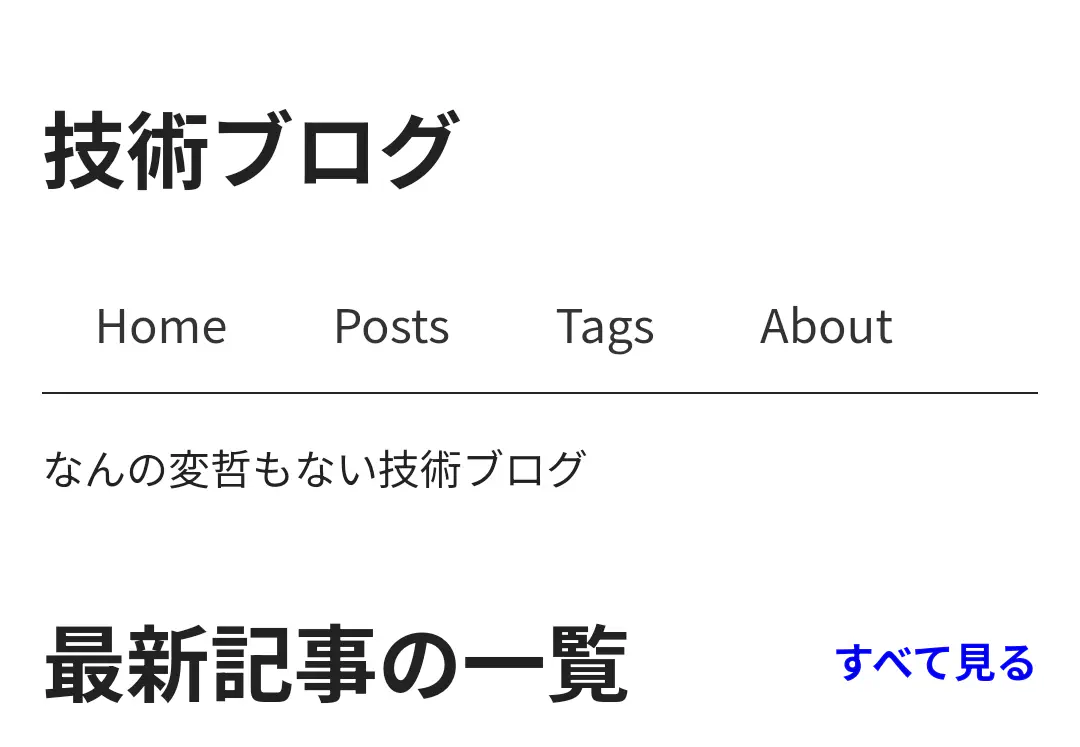
これを解消するため、主にCSSを書き換えることでスマホで表示した際はハンバーガーメニューになるようにします。
デザインは一旦置いておき、要件は以下のとおりです。
ハンバーガーメニューを実装する方法はいくつもありますが、今回はチェックボックスを使う方法で実装します。
layouts/partials/menu.htmlを開き、navタグ部分を以下のように書き換えます。
<nav>
<input type="checkbox" id="menu-toggle">
<label for="menu-toggle" class="menu-icon">
<span class="menu-open">☰</span> <!-- ☰ ハンバーガー -->
<span class="menu-close">×</span> <!-- ✖ 閉じる -->
</label>
<label for="menu-toggle" class="overlay"></label>
<ul class="menu">
{{- partial "inline/menu/walk.html" (dict "page" $page "menuEntries" .) }}
</ul>
</nav>inputタグでチェックボックスを置いていて、チェックの有無でハンバーガーメニューの開閉を管理します。
また、labelタグのfor属性を用いてハンバーガーメニューのボタンと、ハンバーガーメニュー以外の場所へのタップをチェックボックスに紐づけています。
続いて、CSSを以下のように設定します。スマホ表示の際のみハンバーガーメニューが表示されるようにしており、見た目も若干調節しています。
/* ハンバーガーメニュー */
.menu-icon {
display: none;
font-size: 32px;
cursor: pointer;
position: absolute;
top: 20px;
right: 30px;
z-index: 1001;
}
.menu-icon .menu-close {
display: none;
/* 初期状態は非表示 */
}
/* メニューのトグル用チェックボックス */
#menu-toggle {
display: none;
}
/* 半透明のオーバーレイ(デフォルトは非表示) */
.overlay {
position: fixed;
top: 0;
left: 0;
width: 100%;
height: 100%;
background: rgba(0, 0, 0, 0.5);
/* 半透明 */
visibility: hidden;
opacity: 0;
transition: opacity 0.3s ease-in-out, visibility 0.3s;
z-index: 999;
}
/* スマホ向けレイアウト */
@media (max-width: 768px) {
.menu-icon {
display: block;
position: fixed;
}
/* メニューの初期状態: 画面外に隠す */
nav ul {
display: flex;
flex-direction: column;
position: fixed;
top: 0;
right: -300px;
/* 初期位置は画面外 */
width: 300px;
height: 100%;
background: white;
border-left: 1px solid #ccc;
padding: 0;
padding-top: 100px;
transition: right 0.3s ease-in-out;
box-shadow: -2px 0 5px rgba(0, 0, 0, 0.2);
z-index: 1000;
}
nav ul li {
margin: 15px 0;
width: 100%;
}
nav ul li a {
display: block;
font-size: 20px;
width: 100%;
}
/* メニューが開いたとき */
#menu-toggle:checked+.menu-icon+.overlay {
visibility: visible;
opacity: 1;
}
#menu-toggle:checked+.menu-icon+.overlay+ul {
right: 0;
}
/* ☰ → ✖ に切り替え */
#menu-toggle:checked+.menu-icon .menu-open {
display: none;
}
#menu-toggle:checked+.menu-icon .menu-close {
display: block;
}
}
/* メニューオープン中に body に追加されるクラス */
.no-scroll {
overflow: hidden;
height: 100vh; /* iOS対策 */
}ハンバーガーメニューを開いたときに背景をスクロールできないようにするため、以下のJSを書いてチェックボックスがオンの時にno-scrollをbodyに付与してスクロールしないようにします。
// ハンバーガーメニューを開いているときにスクロールを無効にする
document.addEventListener('DOMContentLoaded', function () {
const menuToggle = document.getElementById('menu-toggle');
menuToggle.addEventListener('change', function () {
if (menuToggle.checked) {
document.body.classList.add('no-scroll');
} else {
document.body.classList.remove('no-scroll');
}
});
});前章でハンバーガーメニューを付けましたが、アニメーションが欲しくなったので付けてみます。
まずはlayouts/partials/menu.htmlに書かれているnavタグの部分を以下のように変更します。
<nav>
<input type="checkbox" id="menu-toggle">
<label for="menu-toggle" class="menu-icon">
<div class="hamburger"></div>
</label>
<label for="menu-toggle" class="overlay"></label>
<ul class="menu">
{{- partial "inline/menu/walk.html" (dict "page" $page "menuEntries" .) }}
</ul>
</nav>そのうえで、assets/css/main.cssを以下のように書き換えます。
/* ハンバーガーメニュー */
.menu-icon {
display: none;
font-size: 32px;
cursor: pointer;
position: absolute;
top: 25px;
right: 30px;
z-index: 1001;
}
.menu-icon .menu-close {
display: none;
/* 初期状態は非表示 */
}
/* メニューのトグル用チェックボックス */
#menu-toggle {
display: none;
}
/* 半透明のオーバーレイ(デフォルトは非表示) */
.overlay {
position: fixed;
top: 0;
left: 0;
width: 100%;
height: 100%;
background: rgba(0, 0, 0, 0.5);
/* 半透明 */
visibility: hidden;
opacity: 0;
transition: opacity 0.3s ease-in-out, visibility 0.3s;
z-index: 999;
}
/* スマホ向けレイアウト */
@media (max-width: 768px) {
.menu-icon {
display: block;
position: fixed;
cursor: pointer;
margin: auto;
height: 50px;
-webkit-tap-highlight-color: transparent;
outline: none;
}
/* メニューの初期状態: 画面外に隠す */
nav ul {
display: flex;
flex-direction: column;
position: fixed;
top: 0;
right: -300px;
/* 初期位置は画面外 */
width: 300px;
height: 100%;
background: white;
border-left: 1px solid #ccc;
padding: 0;
padding-top: 100px;
transition: right 0.3s ease-in-out;
box-shadow: -2px 0 5px rgba(0, 0, 0, 0.2);
z-index: 1000;
}
.menu-icon .hamburger {
background: black;
width: 30px;
height: 3px;
position: relative;
transition: background 10ms 200ms ease;
transform: translateY(20px);
}
.menu-icon .hamburger:before, .menu-icon .hamburger:after {
transition: top 200ms 250ms ease, transform 200ms 50ms ease;
position: absolute;
background: black;
width: 30px;
height: 3px;
content: "";
}
.menu-icon .hamburger:before {
top: -10px;
}
.menu-icon .hamburger:after {
top: 10px;
}
#menu-toggle:checked ~ .menu-icon .hamburger {
background: transparent;
}
#menu-toggle:checked ~ .menu-icon .hamburger:after, #menu-toggle:checked ~ .menu-icon .hamburger:before {
transition: top 200ms 50ms ease, transform 200ms 350ms ease;
top: 0;
}
#menu-toggle:checked ~ .menu-icon .hamburger:before {
transform: rotate(45deg);
}
#menu-toggle:checked ~ .menu-icon .hamburger:after {
transform: rotate(-45deg);
}
nav ul li {
margin: 15px 0;
width: 100%;
}
nav ul li a {
display: block;
font-size: 20px;
width: 100%;
}
/* メニューが開いたとき */
#menu-toggle:checked+.menu-icon+.overlay {
visibility: visible;
opacity: 1;
}
#menu-toggle:checked+.menu-icon+.overlay+ul {
right: 0;
}
}
/* メニューオープン中に body に追加されるクラス */
.no-scroll {
overflow: hidden;
height: 100vh; /* iOS対策 */
}以下のサイトを参考にさせていただきました。
Error occurred while fetching remote
photopizza.design
CSSのデフォルト設定で、画像やリンクを触ったときに水色になってしまいます。これをなくすために、assets/css/main.cssに以下を書き込みました。
a, button, input, textarea, label, img {
-webkit-tap-highlight-color: transparent;
outline: none;
}レスポンシブ対応もできてばっちりです。そろそろデザインを凝っていきたいです。